01-06-2020 14:41:02
Staff ![]()
264
RakitAplikasi.com - Sebagian besar permainan ponsel dan tablet Android terbaru menimbulkan kecanduan. Dari pencocokan ubin hingga permainan strategi dan olahraga, mereka terbukti bermanfaat ketika kamu sedang istirahat dari pekerjaan kamu. Tetapi apa yang dapat kamu lakukan ketika baterai kehabisan, dan kamu tidak dapat menemukan pengisi daya atau ingin terus bermain di PC? Panduan ini akan memberi kamu beberapa solusi untuk memainkan game Android favorit kamu langsung dari komputer Windows kamu.
Kamu dapat menggunakan berbagai jenis utilitas Windows untuk memainkan game Android favorit kamu, dari emulator hingga mesin virtual dan plugin browser. Pada artikel ini, aku akan menunjukkan kepada kamu bagaimana menginstal dan menggunakan program Nox App Player dan BlueStacks.
Beberapa game mungkin tidak berjalan dengan potensi penuhnya atau cara kerjanya di smartphone atau tablet Android kamu. Juga, mereka mungkin memerlukan beberapa konfigurasi untuk beralih dari gameplay mengetuk ke kontrol mouse atau keyboard. Dengan sedikit kesabaran dan keberuntungan, kamu dapat dengan cepat mulai menikmati game Android favorit di PC.
Aset tutorial
Kamu perlu mengunduh dan menginstal salah satu program berikut untuk mengikuti panduan ini.
Nox App Player
Nox App Player adalah utilitas kaya fitur yang secara efektif mereproduksi pengalaman gaming Android di PC Windows kamu. Itu dapat diunduh dari beranda dan tidak memerlukan pembayaran atau registrasi produk. Setelah itu, cukup ikuti langkah-langkah instalasi, konfigurasikan pengaturan aplikasi sesuai dengan kebutuhan kamu dan kamu dapat segera mulai bermain game Android di komputer kamu. Inilah yang perlu kamu lakukan setelah menginstal aplikasi pada PC Windows kamu:
Langkah 1
Jalankan program di PC kamu. Masukkan kredensial akun Google kamu. Sangat penting untuk memasukkan rincian ini sehingga kamu dapat mengunduh, memasang, dan menggunakan aplikasi Android di PC Windows kamu.
Langkah 2
Klik ikon "Play Store".
Langkah 3
Gunakan alat pencarian untuk menemukan game Android yang ingin kamu instal di PC Windows kamu. Instal game seperti yang biasanya kamu lakukan di smartphone atau tablet Android kamu. Mainkan permainannya.
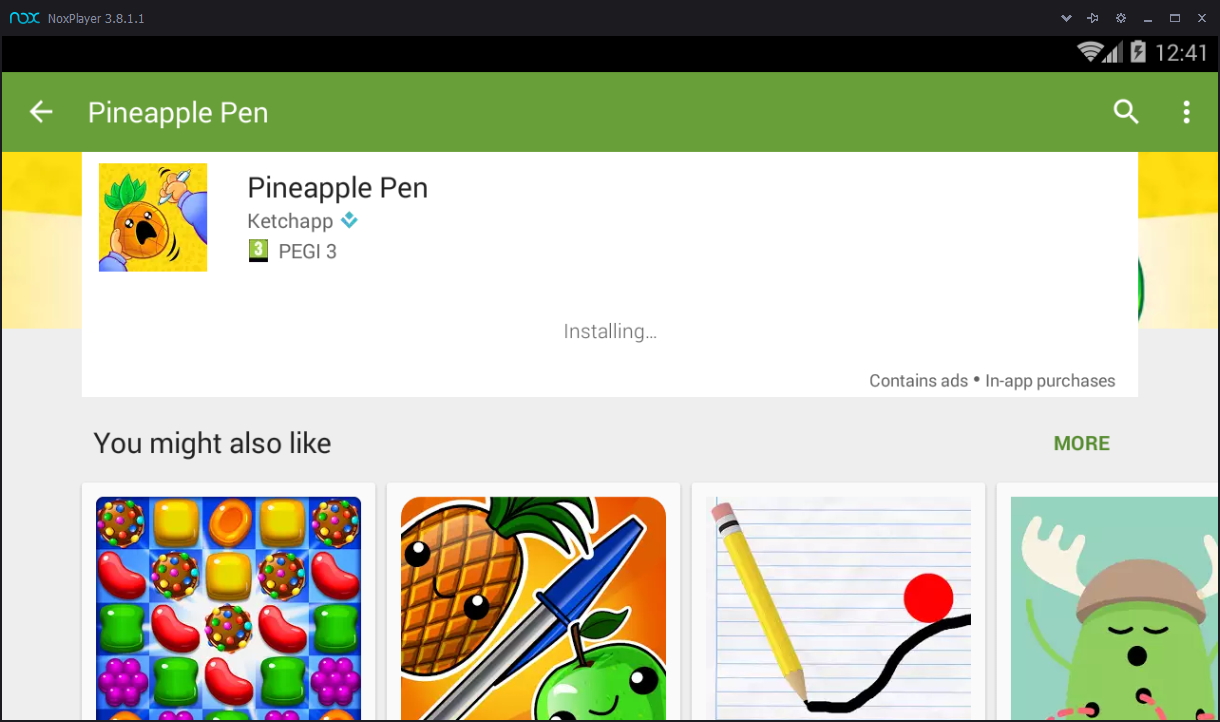 Menginstal Game Android Dengan Nox App Player
Menginstal Game Android Dengan Nox App Player
Berbagai macam game Android memberimu informasi mengenai kontrol yang tersedia sebelum dan selama bermain game.
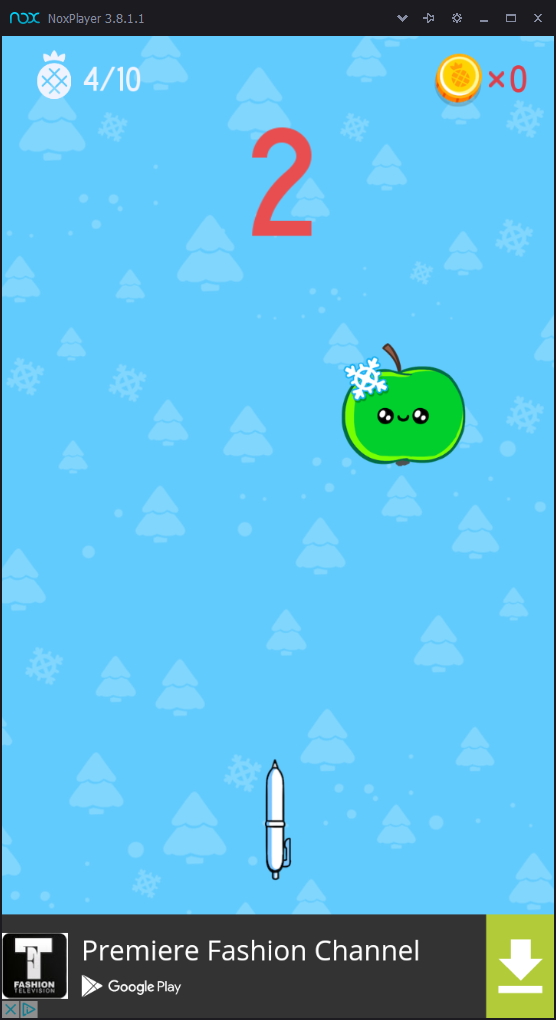 Memainkan Pineapple Pen di Nox App Player
Memainkan Pineapple Pen di Nox App Player
BlueStacks
BlueStacks adalah salah satu emulator Android paling populer di pasaran. Teknologi "Layercake" bawaannya membantu kamu menikmati game yang menuntut grafis pada PC Windows kamu, tanpa memperlambat kinerja sistem kamu dalam prosesnya. Program ini juga dapat digunakan untuk menginstal dan menjalankan aplikasi jenis lain dari Play Store (editor teks, alat kantor, dll.), Mengalirkan utilitas kamu ke Twitch (platform video terkemuka dan komunitas untuk gamer), dan banyak lagi. Menginstal BlueStacks di komputer kamu sangat sederhana karena asisten setup akan memandu kamu di setiap langkah. Lihatlah langkah-langkah yang harus kamu selesaikan setelah mengunduh dan menginstal BlueStacks di PC Windows kamu:
Langkah 1
Jalankan BlueStacks di PC Windows kamu.
Langkah 2
Masuk ke akun Google kamu.
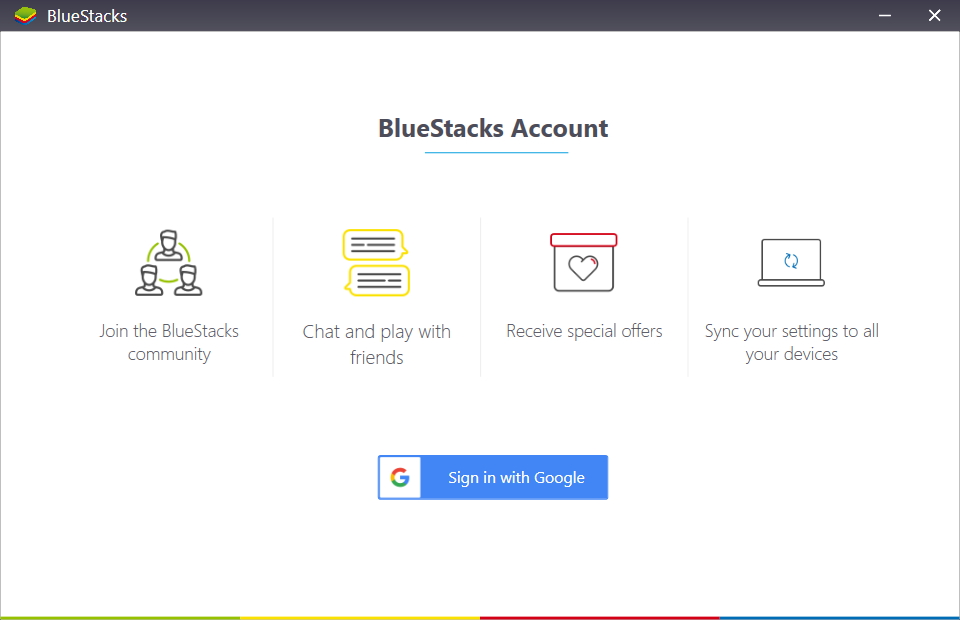 Masuk ke Akun Google Di BlueStacks
Masuk ke Akun Google Di BlueStacks
Langkah 3
Klik ikon "Play Store".
Langkah 4
Gunakan alat pencarian untuk menemukan game Android yang ingin kamu instal di PC Windows kamu. Instal game seperti yang biasa kamu lakukan di smartphone atau tablet Android kamu. Mainkan permainannya.
 Bermain Goblin 2 Di BlueStacks
Bermain Goblin 2 Di BlueStacks
Kesimpulan
Nox App Player dan BlueStacks bukan satu-satunya emulator Android di pasaran, tetapi mereka adalah yang paling populer dan mudah untuk ditangani dan dikonfigurasikan. Aku menguji kedua program dan mereka bekerja persis seperti yang diiklankan. Plus, seperti yang kamu lihat, kamu tidak perlu banyak pengalaman komputer untuk menyelesaikan langkah-langkah tersebut. Kamu hanya perlu menyelesaikan beberapa langkah, masuk ke akun Google kamu, dan kamu dapat mulai menginstal dan memainkan game Android favorit kamu langsung dari PC Windows kamu. Secara pribadi, aku lebih suka menggunakan Nox App Player karena menggunakan lebih sedikit sumber daya CPU dan memberi kamu banyak fitur yang berguna. Terserah kamu untuk memutuskan program mana yang terbaik untuk kamu.
Keyword: play android games on windows, bluestack tutorial, noxplayer tutorial
Baca Juga:
Postingan Sebelumnya:
Postingan Selanjutnya:
